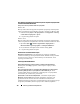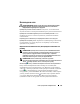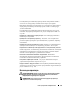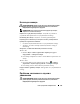Owners Manual
140
Поиск и устранение неисправностей
Не слышен звук из встроенных динамиков
Настройте регулятор громкости Windows.
Дважды щелкните на значок
громкости в правом нижнем углу экрана. Убедитесь, что звук не
приглушен до предела и не отключен. Отрегулируйте громкость, низкие и
высокие частоты, чтобы исключить искажения звука.
Отрегулируйте громкость, используя сочетания клавиш.
Нажмите
клавиши <Fn><End>, чтобы отключить или включить встроенные
динамики.
Переустановите звуковой (аудио) драйвер.
См. раздел
«Переустановка драйверов и утилит» на стр. 146.
Не слышен звук из внешних динамиков
Убедитесь, что низкочастотный динамик и другие динамики
включены.
Смотрите схему настройки, которая прилагается к динамикам.
Если на громкоговорителях есть регулятор громкости, отрегулируйте
громкость, низкие и высокие частоты, чтобы исключить искажения звука.
Настройте регулятор громкости Windows.
Щелкните или дважды
щелкните значок динамика в правом нижнем углу экрана. Убедитесь, что
звук не приглушен до предела и не отключен.
Отсоедините наушники от разъема наушников.
Звук от динамиков
автоматически отключается при подключении наушников к разъему для
наушников.
Проверьте электрическую розетку.
Убедитесь, что электрическая
розетка исправна, проверив ее при помощи иного устройства, например
светильника.
Исключите возможные внешние воздействия.
Для диагностики
внешних воздействий отключите расположенные поблизости вентиляторы,
флуоресцентные и галогенные светильники.
Переустановите аудиодрайвер.
См. раздел «Переустановка драйверов и
утилит» на стр.146.
Запустите программу Dell Diagnostics.
См. раздел «Dell Diagnostics» на
стр.109.
ПРИМЕЧАНИЕ.
Регулятор громкости в некоторых MP3&проигрывателях
подменяет установки громкости Windows. Если до этого вы слушали музыку в
формате MP3, убедитесь, что вы не приглушили громкость и не отключили
звук в проигрывателе.